Для файловой системы ext4 на разделе не назначена точка монтирования
Иногда новички во время установки Ubuntu сталкиваются с ошибкой Корневая файловая система не определена, В этой ошибке виновен не дистрибутив и его проблемы сборки, а пользователь, задавший неверные параметры установки системы.
Ошибка: корневая файловая система не определена при установке
Такая ошибка может возникнуть если во время установки Ubuntu вы выбираете ручную разметку диска, а потом не добавляете корневую файловую систему и пытаетесь перейти к следующему шагу установки:


Корневая файловая система, это раздел диска, на который будет устанавливаться основная часть операционной системы Linux. Без этого раздела установка невозможна, поэтому программа установки предлагает вам вернуться назад и всё таки указать нужный раздел.
Если ваш жесткий диск, на который вы собираетесь установить Linux пуст, вам следует создать новую таблицу разделов, для этого кликнте по соответствующей кнопке, но не делайте этого если на диске уже есть какие-либо данные, иначе эта операция сотрёт всё, что там было:

Чтобы создать корневой раздел кликните по надписи Свободное пространство и нажмите кнопку со значком плюса внизу окна:

В открывшемся окне обязательно надо выбрать точку монтирования "/", а также желательно выбрать файловую систему семейства EXT в поле Использовать как, она самая стабильная и надёжная:

Именно по точке монтирования установщик определяет, что это корневая файловая система. После этого у вас появится только что созданный корневой раздел в списке разделов:

И теперь установка продолжиться успешно, так как всё что необходимо уже есть. Раньше утилита установки ещё предлагала создать раздел подкачки, но теперь в этом нет необходимости потому что подкачка размещается в виде файла на корневом разделе. Теперь вы знаете что делать если у вас возникла такая ошибка, как видите, всё очень просто.
Нет похожих записей
Статья распространяется под лицензией Creative Commons ShareAlike 4.0 при копировании материала ссылка на источник обязательна.
Установил Минт 17.1 синамон х64. Пытаюсь подключить тем же способом (из интерфейса стим), пишет:
New Steam library folder must be on filesystem mounted with execute permissions.
Если на русский переставить стим, то:
Файловая система, используемая для новой папки библиотеки Steam, должна быть смонтирована с правами на использование.
Подскажите, как можно решить проблему? Я пробовал менять точки монтирования и владельца папки (не помогает):
sudo chown -R <username> <pathtodrive>
С уважением, Fox909.


Вывод команды mount сюда. С той системы где это не работает естественно.
spoilt ★★★ ( 30.11.14 22:31:24 )Последнее исправление: spoilt 30.11.14 22:31:46 (всего исправлений: 1)

:( А я через графический интерфейс gnome-disk-utilites. Там просто вбиваешь точку и пароль, когда в fstab заноситься. Но с самим монтированием вроде бы нормально (внешне). Папки создаются и удаляются, диск после перезагрузки - монтируется автоматически. Может какой то конфиг посмотреть?
Попробуй явно указать exec вместо дефолт. Также можно посмотреть апармор/селинукс настройки например.
Вывод mount покажи. Зачем ты нам рассказываешь про gnome-disk-utilites?

$ mount
/dev/sda12 on / type ext4 (rw,errors=remount-ro)
proc on /proc type proc (rw,noexec,nosuid,nodev)
sysfs on /sys type sysfs (rw,noexec,nosuid,nodev)
none on /sys/fs/cgroup type tmpfs (rw)
none on /sys/fs/fuse/connections type fusectl (rw)
none on /sys/kernel/debug type debugfs (rw)
none on /sys/kernel/security type securityfs (rw)
udev on /dev type devtmpfs (rw,mode=0755)
devpts on /dev/pts type devpts (rw,noexec,nosuid,gid=5,mode=0620)
tmpfs on /run type tmpfs (rw,noexec,nosuid,size=10%,mode=0755)
none on /run/lock type tmpfs (rw,noexec,nosuid,nodev,size=5242880)
none on /run/shm type tmpfs (rw,nosuid,nodev)
none on /run/user type tmpfs (rw,noexec,nosuid,nodev,size=104857600,mode=0755)
none on /sys/fs/pstore type pstore (rw)
/dev/sdb2 on /media/mint/Data1 type fuseblk (rw,nosuid,nodev,allow_other,blksize=4096)
/dev/sde2 on /media/mint/Torrent1 type fuseblk (rw,nosuid,nodev,allow_other,blksize=4096)
/dev/sda3 on /media/mint/SteamLinux type ext4 (rw)
/dev/sda10 on /home type ext4 (rw)
binfmt_misc on /proc/sys/fs/binfmt_misc type binfmt_misc (rw,noexec,nosuid,nodev)
systemd on /sys/fs/cgroup/systemd type cgroup (rw,noexec,nosuid,nodev,none,name=systemd)
gvfsd-fuse on /run/user/1000/gvfs type fuse.gvfsd-fuse (rw,nosuid,nodev,user=mint)


Ну вот, вроде бы указал. Всё равно не работает (диск SteamLinux):

А диск перемонтировал? Если не знаешь как, тогда просто перезагрузи тачанку.

Так ведь там и кнопки в немо есть и в диск-утлитах. Да и перезагружал уж раз двадцать.
Кто то у буржуев написал что дело не в самом разделе а в правах на исполнение для какой то папки в этом разделе. Вроде бы SteamApps. Но я глянул просто свойства (через контекстное меню) -права все одинаковые (и у диска и у папки).

Кстати. Если дело в самих настройках системы. У меня есть установленный Xubuntu 14.04 lts, думаю даже с той же пакетной базой. Может есть мсысл какие то конфиги стравнить? Там всё работает. Директория таже.

sudo chown -R -v <my_username>:<my_username> SteamLibrary
drwxrwxrwx 5 willc willc 4096 Mar 18 22:46 SteamLibrary
This shows me I now own the drive and have full permissions. Now not only can I access the drive, but applications like steam are able to read/write as well.
Я правильно понимаю что ты этот диск со стимом в разные системы поочередно пихаешь ?

Ну даже не знаю что сказать. Ну Да :) Так и пихаю. Игрушки весят много, качать неохота для каждой системы. Создал отдельный раздел ext4 и все системы работают (от Мандривы до Мандрары). Единственный кто забрыкался это Убунта-Мате (14.10), но там было много мелких недлочётов - устал возиться, установил свежевышедший Минт. И вот сюрприз. Минт ЛТС, ультра-популярный, сверхнадёжный. Я даже удалил билд стима (47) и более свежий поставил с сайта (49). Не помогло.
Fox909 ★ ( 01.12.14 11:35:15 )Последнее исправление: Fox909 01.12.14 11:35:46 (всего исправлений: 1)
1. У всех пользователей в разных системах должен быть одинаковый uid/gid, права лучше выставить в 777, параметры монтирования выставлять принудительно, дефолты везде разные могут быть, но это ты уже выяснил, упоминаю к тому, что ЛЮБЫЕ дефолты могут быть какими угодно
2. В разных системах большой зоопарк разных версий либ/ядер и степень их патчеванности + ты вроде не указывал 32 или 64 у тебя бит.
3.
Итого: оно вообще-то везде в таком режиме запускаться и не должно, сомневаюсь, что на 100% это возможно, разве что с применением чрута/виртуализации.
Да, мандрива - это rpm-based, mint - ну ты понял. Не удивительно, что ты грабли собираешь, удивительно что оно вообще работает, но это видимо только потому, что стим все свое с собой таскает.
Последнее исправление: handbrake 01.12.14 11:54:00 (всего исправлений: 1)

Вот чесное слово - этот раздел пережил дисятка 3-4 систем и 5 штук из них работают и сейчас :) Но вот 2 заортачились. Причём и Сабайон (Генту) и Роса и ОпенМандрива и ОпенСусе - все вели себя достойно :). 2 ситемы, одной пакетной базы и обе СВЕЖИЕ (очень). Вывод, что-то поменялось, что не учли Валбве. Но может и что-то ещё. Эта проблема обсуждается широко но по английски и решения какого то, как я понял однозначного, нет. Кому что помогает (как в поликлинике). И да, я писал что х64 :) Все системы у меня 64-битные.
Причём ведь Xubunru 14.04 LTS - работает.
Fox909 ★ ( 01.12.14 13:37:22 )Последнее исправление: Fox909 01.12.14 13:38:40 (всего исправлений: 3)
А игры то у тебя на всех дистрах идут ? Проблема только с монтированием ? Ядра сильно отличаются ?

Последнее исправление: Fox909 01.12.14 14:01:59 (всего исправлений: 1)

И нет проблемы с монтированием :) Как мне видится. Там что-то с правами (судя по буржуйским репликам). Сам раздел читает-пишет и работает на ура. А вот при попытке подключить его как дополнительную библиотеку стим - ругается. И ведь он должен по задумке авторов так работать. Собственно в этом и функция - чтобы имет ОТДЕЛЬНЫЙ большой раздел с установленными под стим играми.

c 2012-го, Линукс становиться другим стремительно. Вальве, АМД и все крупные производители игрвых движков, активно стремятся сделать Линукс домашним. А как только рынок игр под Линукс станет значимым (более менее) - к ним присоединяться и производители железа - всё что геймер сэкономит на ОС - он пртратит на железо и игры :)
Если кому нужно помочь с со снижением чувствительности ИГРОВЫХ мышек под линуксом (сенса тут бешенная на минимальных даже и так везде) - пишите вконтакт (там я тоже Fox909). Есть рецепт, работает на всех известных мне системах (а это все навереное).
Спасибо за предложение. По поводу чувствительности - отличная мысль, но имхо лучше сделать отдельный пост с ссылкой на материал или его копипастой, а в камментах разруливать отдельные вопросы людей. Я думаю, модеры по результатам такого треда согласятся его в фак внести.

ffox909(собака)маил(точка)ру. Если будет желание, отпишитесь я скину вам упорядоченный и культурно расписанный материал (разумеется через пару дней). Попробуйте использовать по вашему усмотрению. Сам я что-то админам не приглянулся :) Там ничего сложного но я не нашёл в инете рецепта (пришлось людей знающих пытать). А непривычная чувствительность (большая особенно) способна сделать игру не играбильной а уж в онлайне вообще ловить нечего :) А так я себя наравных с любой системой чувствую в игре ;)

Там что-то с правами (судя по буржуйским репликам).
Недавно, входе установки дистрибутива Zorin OS, я выделил и указал монтирование дополнительного раздела с файловой системой ext4. Как выяснилось после установки системы, раздел смонтирован, но права доступа на запись раздела есть только у Администратора (Root). Я не мог ничего скопировать в него или создать в нем папку. По всей видимости, у меня не было «прав на запись» для указанного раздела.
В этом руководстве мы рассмотрим, как правильно установить разрешение на запись для раздела с файловой системой ext4 в Ubuntu и подобных системах.
Как установить разрешение на запись в разделе ext4 для Ubuntu и подобных систем
Для начала нужно знать UUID раздела ext4. Но перед этим сначала стоит узнать имя раздела. Имя раздела в Ubuntu будет похоже на sdaX или sdbX для второго диска.
В терминале выполняем команду:
Вывод команды будет выглядеть примерно следующим образом:

Вы можете узнать название раздела по его размеру, указанному в поле Размер. В моем случае, т.к я смонтировал раздел второго диска, диск имеет название sdb1.
Теперь, когда вам известно имя раздела, вы можете найти UUID с помощью следующей команды:
Вывод команды будет выглядеть примерно так:

Как видите, по имени раздела можно легко определить UUID.
После того, как вы узнали UUID раздела, следующим шагом будет выяснить, где смонтирован раздел.
Примечание. Если точку монтирования раздела вы указали во время установки, то этот шаг пропустите.
Обычно расположение монтирования ext4 находится в /media/ . Где user_name – имя пользователя. Вы также можете использовать переменную $USER. Она автоматически примет имя пользователя.
Вы можете отобразить смонтированные разделы следующей командой:
У вас отобразятся смонтированные разделы. Вы также сможете видеть, что только root пользователь имеет право записи в смонтированном разделе ext4. Нам нужно будет изменить разрешение на запись для этого раздела.
Теперь самый простое решение – предоставить всем доступ на запись с помощью печально известного chmod 777. Но, опять же, вы не захотите этого делать, так как эти права предоставят всем доступ на запись. По возможности избегайте использования chmod 777.
А если не chmod 777, то что еще? Доступ к файлу есть у пользователя root как владельца и root как группы. Даже «admin» попадает в группу «другие». Поэтому решение прав доступа на запись ext4 раздела будет изменением группы владельца разделом.
Следующей командой мы изменим владельца раздела:
Где comss – имя пользователя, а 56d0c0ab-60a0-48bf-955d-bc2f283009b6 – UUID раздела.
В моем случае, т.к точка монтирования раздела была указана во время установки системы, то я поступил немного проще. Открыл файловый менеджер, перешел в раздел и в файловом менеджере посмотрел пусть расположения монтирования. Команда изменения группы владельца выглядела следующим образом: chgrp adm /Files
После изменения группы измените права записи для группы следующим образом:
Где comss – имя пользователя, а 56d0c0ab-60a0-48bf-955d-bc2f283009b6 – UUID раздела.
Опять же, в моем случае команда выглядела следующим образом: chmod g+w /Files

Теперь вы можете копировать, вставлять и создавать новые файлы в разделе ext4 без каких-либо проблем. А с дополнительной безопасностью пользователи без прав администратора не смогут этого сделать.
Использование NTFS-диска для игр из Steam в Linux
Данная инструкция необходима для настройки монтирования NTFS-диска, содержащего игры Steam, который ранее использовался в среде Windows, а дальше будет использоваться для работы с Proton (Steam Play) в Linux.
Данная инструкция взята из полезного материала репозитория ValveSoftware. В качестве протестированных систем там указаны различные версии Ubuntu и Pop!_OS, однако мною она была протестирована и в других Linux системах, и оказалась рабочей инструкцией.
Примечание. Если вы уже указали точку монтирования NTFS диска, например во время установки системы, то переходите сразу к следующую шагу, к редактированию fstab файла.
Настройка и автоматическое монтирование раздела NTFS
Создаем точку монтирования NTFS диска с играми:
Найдём идентификатор пользователя, идентификатор группы, раздел подключенного диска и UUID, используя следующие команды.
По умолчанию оба должны быть с номером 1000.
Примонтированный раздел диска:
Он должен быть помечен как /dev/sdaX
UUID: Найдите строку, в которой первый столбец соответствует метке команды fdisk.
Например, в моем случае это следующая строка:

Редактирование fstab
Отредактируйте файл fstab, чтобы смонтировать раздел или изменить параметры монтирования:
Для монтирования раздела добавьте следующую запись (если нет других записей для этого раздела):
Если опции монтирования уже заданы, то отредактируйте их и задайте из команды выше:

Командами CTRL+O и CTRL+X сохраните изменения и закройте редактор.
Предотвращение ошибок чтения NTFS
Из-за природы NTFS создание файлов / папок с символами, которые Windows не может прочесть, вызовает дисковые ошибки (что приведит к тому, что игры не запускаются), наиболее распространенной проблемой является символ ; в именах файлов, который Proton создает на диске NTFS.
Создание символической ссылки:
Где /media/gamedisk/ – это смонтированный NTFS диск.
Если папка /compatdata уже существует на смонтированном диске, то удалите её.
В ОС Linux команда mount используется для подключения (монтирования) файловых систем и переносных накопителей (например, USB-флешек) к конкретным точкам монтирования в дереве директорий. Команда umount отключает (размонтирует) смонтированную файловую систему от дерева директорий. В данном руководстве мы рассмотрим основы подключения и отключения различных файловых систем при помощи команд mount и umount.
Вывод списка смонтированных файловых систем(ФС)
При выполнении без аргументов команда mount выведет все подключенные в данный момент ФС:
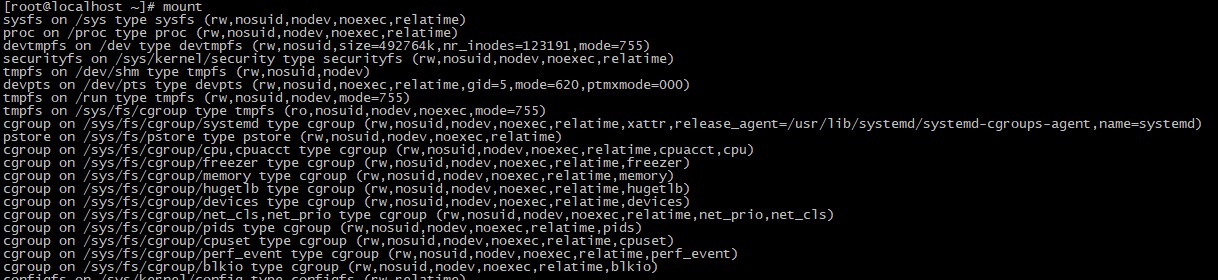
По умолчанию результат будет содержать все ФС, в том числе виртуальные, такие как cgroup, sysfs и т. д. Каждая строка содержит информацию об имени устройства, директории, в которой оно смонтировано, типе и опциях монтирования в следующей форме:
Для отображения только ФС определенного типа используется опция -t. Например, так можно отобразить только разделы ext4:

Монтирование файловой системы
Для подключения файловой системы к конкретному местоположению (точке монтирования) команда mount используется в следующей форме:
После подключения точка монтирования становится корневой директорией смонтированной ФС. Например, смонтировать жесткий диск /dev/sdb1 в директорию /mnt/media можно следующим образом:
Обычно при монтировании устройства с распространенной ФС, например, ext4 или xfs, команда mount автоматически определяет ее тип. Однако, некоторые ФС не распознаются. Их тип нужно указывать в явном виде. Для этого используется опция -t:
Чтобы указать дополнительные опции монтирования, используется флаг -o:
Можно указать несколько опций, разделенных запятыми (после запятых не должно быть пробелов). Ниже предоставлены основные опции команды
Полный список опций можно получить, выполнив команду man mount.
Примеры использования mount
Давайте рассмотрим несколько примеров использования утилиты. Как правило для монтирования нужно выполнить всего два действия
- Создать точку монтирования
- Примонтировать файловую систему
Монтирование USB-накопителя/жесткого диска
В большинстве современных дистрибутивов Linux, например, Ubuntu, USB-накопители автоматически монтируются при подключении, но иногда может потребоваться ручное монтирование устройства. Чтобы смонтировать USB-накопитель, выполните следующие действия.
Создайте точку монтирования
Если USB-накопитель использует устройство /dev/sdd1, его можно смонтировать в директорию /media/usb следующей командой:
Для поиска устройства и типа файловой системы можно воспользоваться любой из следующих команд:
-
-l
- ls -l /dev/disk/by-id/usb*
- dmesg
- lsblk
Монтирование файлов ISO
Сначала нужно создать точку монтирования в любой желаемой директории:
Смонтируйте файл ISO следующей командой:
Не забудьте заменить /path/to/image.iso на путь к вашему файлу ISO.
Монтирование NFS
Для монтирования системы NFS требуется установить клиент NFS. Установка клиента NFS в Ubuntu и Debian:
Установка клиента NFS в CentOS и Fedora:
Создайте директорию, которая будет точкой монтирования удаленной файловой системы:
Обычно требуется автоматическое монтирование удаленной директории NFS при загрузке. Для этого нужно изменить файл конфигурации /etc/fstab. Откройте его в любом текстовом редакторе, например:
Добавьте в файл следующую строку, заменив сервер:/директория на имя или IP-адрес сервера NFS и экспортируемую директорию:
Смонтируйте ресурс NFS следующей командой:
Размонтирование файловой системы
Для отключения смонтированной файловой системы используется команда umount, в качестве аргумента которой указывается директория, в которую она была смонтирована (точка монтирования) или имя устройства:
Если файловая система используется, umount не сможет ее отключить. В таких ситуациях можно воспользоваться командой fuser, чтобы выяснить, какие процессы осуществляют доступ к файловой системе:
Во всех остальных случаях принудительное отключение нежелательно, так как может привести к повреждению данных в файловой системе.
Сохранение параметров mount после перезагрузки
Для того, что бы устройства при перезагрузки системы монтировались автоматически, необходимо прописать инструкции монтирования в файл /etc/fstab. Файл /etc/fstab содержит список записей в следующем формате:
Подключит устройство /dev/sdb1 (например жесткий диск) в директорию /home
После того как инструкция для mount прописаны в /etc/fstab, что бы проверить правильность написания дайте команду
Если команда отработает без ошибок, то все устройства прописанные в /etc/fstab будут подключены, а также изменения не потеряются после перезагрузки.
Заключение
Мы рассмотрели наиболее распространенные примеры подключения различных файловых систем к дереву директорий при помощи команды mount и их отключения командой umount. Для получения более подробной информации об опциях команд mount и umount можно обратиться к соответствующим man-страницам.
Если вы нашли ошибку, пожалуйста, выделите фрагмент текста и нажмите Ctrl+Enter.
Читайте также:


